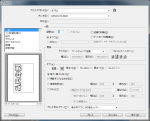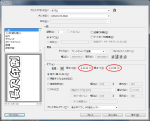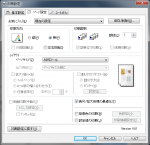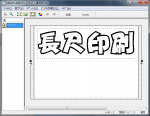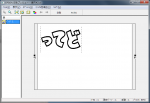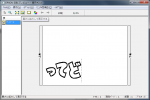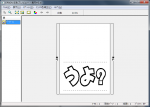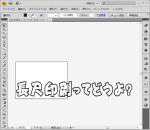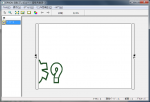エプソンニューフォトフォーラム
3月12日、マイドームおおさかで行われた第7回エプソンニューフォトフォーラム(大阪会場)が予定どおり開催され、私も(地下移動中に何かあった時に備えて)バイクの前照灯をバッグに入れてお邪魔した。
印刷する方よりも撮る方の勉強をしたいと思ったが、それ以上に得るものはあったように思う。
セミナーなどでいろいろ話を伺ったが、以下、私にとってインパクトが大きかったこと(つまり知らなかったこと)を挙げる。
写真家セミナー(岡嶋和幸先生)
セミナーの趣旨は『自分流の写真作成手順』であり、氏独自の視点による根拠を挙げて、わかりやすく説明していただいた。
その内容以上にインパクトがあったのが「ブランドに『アウトレット』はありえない」というご発言。
これだけ切り取ると、いわゆるアウトレットモールを否定していると取られかねないので補足すると「ブランドと期待している相手に『アウトレット』を渡すな」という意味だと思う。
つまり、仕事の信頼を得るためには、いかなる制作(製作)物も、手を離れる瞬間まで最善を尽くせということ。これは、写真家のみならず、何かをアウトプットすることで食い扶持をいただいているすべての人に言えることだと思う。
実際には時間的な制約もあろうが、私に関しては、それ以上につい気を抜いて後悔することが少なくない。いかんせん「最善を尽くす」などと漠然とした行動目標を具体化する能力が欠けているので、こういう端的な表現をいただいたのはありがたい。自分の仕事でもこれを念頭に置いて、もっといい仕事ができるようになりたいものである。
ちなみに、細かくツッこむと、いわゆる『訳あり品』を処分するために『Outlet Store』などと称する直販店を開設する例は国内外問わず確かに多いようだが、その本来の意味は単なる『直販店』である。氏や私を含む多くの日本人同士なら『アウトレット』という言葉で『訳あり品』というニュアンスが通じてしまうかもしれないが、海外でそのニュアンスを伝えようとしても通じるかどうか自信がない。もしかしたら『Outlet Store』の実態から連想してもらえるかもしれんけど。
『レンズ使いこなし術』ニコンイメージング
講師については、公式にアナウンスされていない。何か事情があるのかもしれないので、ここでもあえて伏せる。
こちらでぜひ覚えておきたいと思ったのは「流し撮りの時は、S優先オートだけでなく、絞りをF/8~11にする(になるようにISO感度を決める)」ということ。
もし常識ならムック本にも紹介されているはずだが、読み流していたかもしれない。
ちなみに、最初から流し撮りを試すつもりで出かけた米原駅のやつを見直したら、本命の500系はギリギリF/11だったものの、リハーサルの300系とかN700ではF/30とかF/40とか(笑)。誰だよこんな白っぽい新幹線作ったのは!?
もっともISO感度も定格最低の200だったので、フィルタでも使わない限り厳しかったのは確かだが、それよりシャッタースピードが、1/30secでは人間が走る場合の標準で、新幹線には遅すぎたらしい。
あと最近のいわゆる『広角接写』で失敗した件。講師の方は同じような状況で『10-24mmズーム(DXフォーマット)』を使われたとのこと。
…現状では、広角接写をカバーするために、それ買ってD80とD700の2台担いで出かけるのも、FXフォーマットの14-24mmとか14mm単焦点とか買うのも論外な以上、現実的な解としては、EXLIMも一緒に持って行くが正解であろう。コンデジにも立派な強みがあることを失念していた。
『用紙選びについて』エプソンセミナー/サードパーティ出展
予想どおり、展示されている作品は光沢紙が大半だったが、セミナーではマット系というか、ファインアート系を含めた活用法などのコメントを伺えたのが収穫だった。というより「マット系も使ってみてください」という意図だったかもしれない。
もとよりPX-5600が使える以上はマットブラックしか使わないつもりだったが、光沢系でもPICTRANバライタは、マットブラックも想定しているとのこと(Velvetの設定を使ってくださいだって)。
マットブラックのサンプルを持ってきてくれていたのに感じ入って、とりあえずA4のトライアルパック(5枚入り)を購入。もし他のメーカーの方も『マットブラックを使った光沢紙サンプル』を持ってきていただいていたら、見落として申しわけない。
ただし、メーカーサイトでは「フォトブラックを推奨します」とある。これ見ただけでは、ずっと見向きもしなかっただろうな。
あるいは、他の光沢系でも、公式にはアナウンスされてないだけで、実はマットブラックで結構見られるかもしれないし、あるいはメーカーの予想を超えた(笑)表現が可能になるかもしれない。とりあえずPX-G900の退役以来お蔵入っていた光沢紙とか、ちょっと試してみるかな。
「Photoshopで仕上げる」アドビシステムズ
講師については、同様にあえて伏せる。
『印刷時のカラーマネジメント』については、アプリ側で設定するのではなく、プリンタドライバでやってください、だって。
プリンタメーカー提供のICCプロファイルを使う限り、単に同じカラマネをアプリ側とドライバ側のどっちで実施するかという話で、どっちもロジック的に同じだと思っていたが、メーカーの人がそうおっしゃるのなら、何か違いがあるのかもしれない。今後気にするようにしたい。
もっとも、少々の色の出方の違い以前に、いい写真が撮れるかどうかが肝腎なのは間違いない。
PX-5Vについて
3plが2plになったのは気になるが、その程度の違いは、絵を作るまでの段階で容易にひっくり返ると考える。今のところ「2plでないといい作品ができない」と言えるようになる予定はない(笑)。
それ以外のアドバンテージについては、いずれもあったら便利だが、私としては、無くてもなんとかなると思う。まあ3年やそこらはPX-5600も元気だろうから、マットブラックのスキルを上げつつ次の世代を待つという思いは変わらない。
ところで、PX-5VがPX-5600をカバーしていない事がひとつだけあると思っていたが、逆にあっさり投げ飛ばされた(汗)。
他でもない、先日から探検を続けているロール紙のことで、PX-5600ではロール紙ホルダー用の切り込みが6箇所ぐらいあるのに対して、PX-5Vの背面写真を見る限り、そのような多数の切り込みは確認できず、これは「いよいよ公式仕様どおりA3ノビ幅のみ対応になったか!?」とちょっとほくそ笑んだ(失礼)ものである。
しかし展示物を見ると、左ホルダーは切り込みに差し込むのではなく、背面の桁の上を自由にスライドできる構造であり、真実はA3ノビ固定どころか任意の用紙幅に対応することが想像できる形をしていた。つまりPX-5600では厳しいかもしれないA3幅(手に入るかどうかは知らない)とかも難なくセットできる公算が大きいということ。
まあ、現物を見たおかげで恐ろしい誤報を出さずにすんだというだけでも、行った値打ちは充分にあったと思う!?
モニタとかスキャナとか
他にもセミナーは開講されたが、モニタ・スキャナにまで手を伸ばす(いろんな意味での)余裕はないので、あえて聞いていない。特筆するべき情報が得られなかったわけでは決してないことをお断りしておく。
というわけで、写真愛好家見習いとしては、先輩方の作品を見られて大いに勉強になった以上に、作品作りまでのプロセスに関しても、いろいろ知ることができた。また同じような機会があればうかがいたいものである。